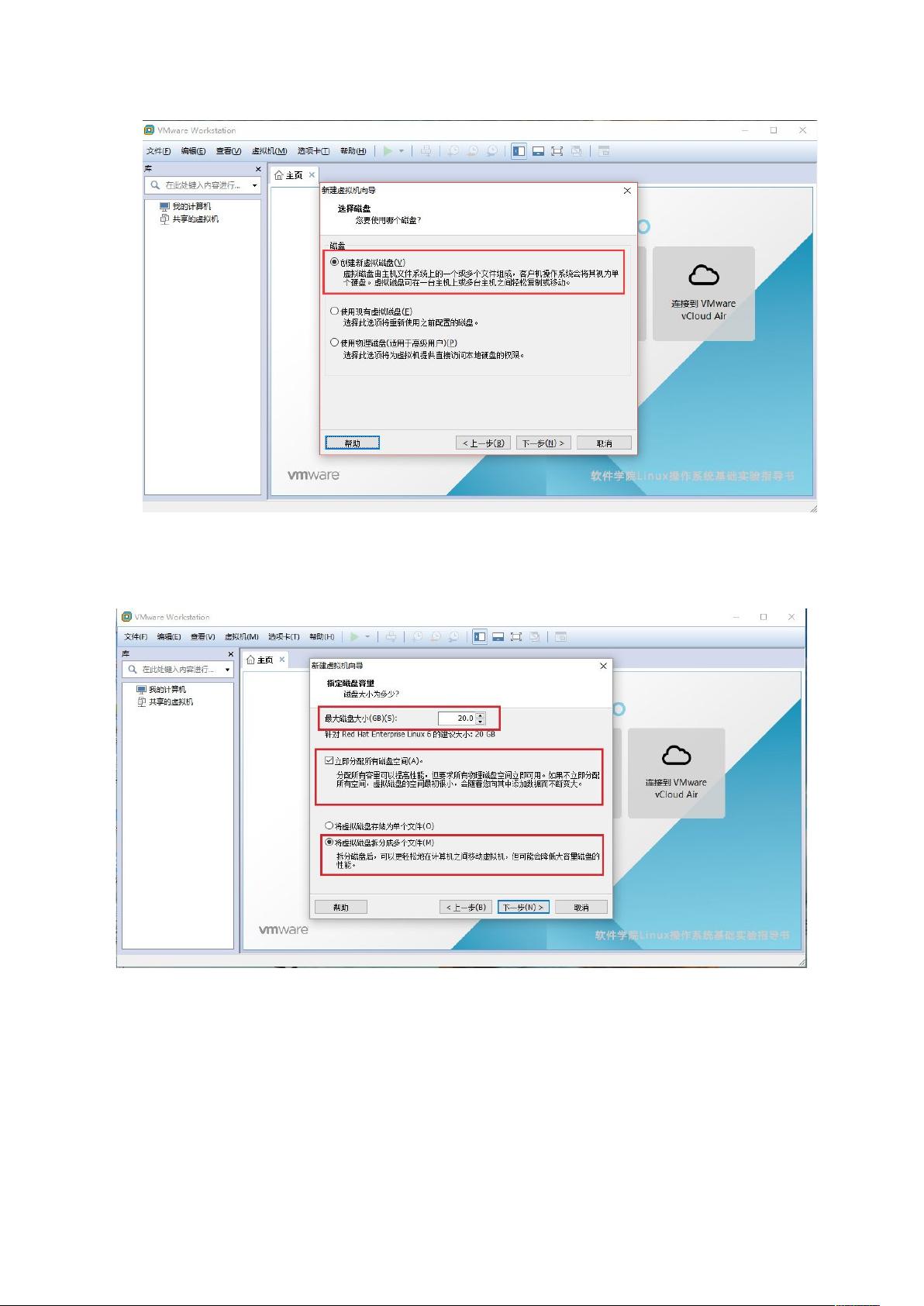VMware下安装Linux系统详解:步骤与配置
版权申诉
53 浏览量
更新于2024-07-18
收藏 5.16MB DOCX 举报
实验1 Linux系统的安装是一份针对初学者的实践教程,旨在教授如何在Windows环境中使用VMware虚拟化技术来安装和配置Linux系统。实验的主要目标有两个:一是熟悉在VMware环境下安装Linux的基本步骤,包括选择合适的版本(如Red Hat 6.5);二是掌握Linux系统的启动、重启和关闭操作,这些都是系统管理的基础技能。
首先,实验开始于在Windows 7或更高版本的操作系统上安装VMware Workstation 12,确保选择的是64位版本,因为VMware只支持64位平台。安装过程中需要输入注册码以激活软件。
接下来,用户会创建一个新的虚拟机,通过“虚拟机创建向导”设置虚拟机的配置。在这个阶段,选择“自定义(高级)”选项,确保虚拟机硬件兼容性设置为默认,选择Linux作为客户操作系统,特别指定Red Hat Enterprise Linux 64位版本。虚拟机的名称被设定为“RedHat”,并且建议在E盘创建一个名为“Redhat”的文件夹存放系统镜像,确保有足够的磁盘空间,至少20GB。
在“处理器配置”对话框中,用户需配置处理器的数量和速度,以及其他相关硬件设置。完成这些步骤后,选择“稍后安装操作系统”,以便在虚拟机启动时从ISO镜像安装Linux。
安装Linux的步骤将涉及将Red Hat Server 6.5 i386的安装镜像导入到虚拟机,然后通过虚拟机的CD/DVD驱动器进行安装。这包括设置BIOS,选择安装方式,分区磁盘,以及设置用户名和密码等常规安装过程。
实验的最后部分将涵盖Linux系统的启动、重启和关闭方法。用户需要学习如何通过VMware菜单或虚拟机控制台来启动、暂停、恢复和关闭虚拟机,这对于理解和维护Linux环境至关重要。
通过这个实验,参与者不仅能掌握Linux的安装技巧,还能提升对虚拟化技术的理解,为今后在Linux系统管理、开发或服务器运维等领域打下坚实的基础。
2021-09-13 上传
2021-03-04 上传
2023-02-22 上传
2023-02-22 上传
2019-08-15 上传
2022-10-27 上传
2022-01-20 上传
我慢慢地也过来了
- 粉丝: 1w+
- 资源: 4083
最新资源
- Java毕业设计项目:校园二手交易网站开发指南
- Blaseball Plus插件开发与构建教程
- Deno Express:模仿Node.js Express的Deno Web服务器解决方案
- coc-snippets: 强化coc.nvim代码片段体验
- Java面向对象编程语言特性解析与学生信息管理系统开发
- 掌握Java实现硬盘链接技术:LinkDisks深度解析
- 基于Springboot和Vue的Java网盘系统开发
- jMonkeyEngine3 SDK:Netbeans集成的3D应用开发利器
- Python家庭作业指南与实践技巧
- Java企业级Web项目实践指南
- Eureka注册中心与Go客户端使用指南
- TsinghuaNet客户端:跨平台校园网联网解决方案
- 掌握lazycsv:C++中高效解析CSV文件的单头库
- FSDAF遥感影像时空融合python实现教程
- Envato Markets分析工具扩展:监控销售与评论
- Kotlin实现NumPy绑定:提升数组数据处理性能